Видаляємо облікові записи користувачів
На початку статті ми згадували: причиною збоїв може бути велика кількість облікових записів користувачів ПК. Якщо попередні інструкції не дали результат, значить варто скоротити кількість облікових записів на комп’ютері.
Інструкція з видалення облікового запису:
Крок 1. Відкриваємо «Панель управління» через «Пуск».
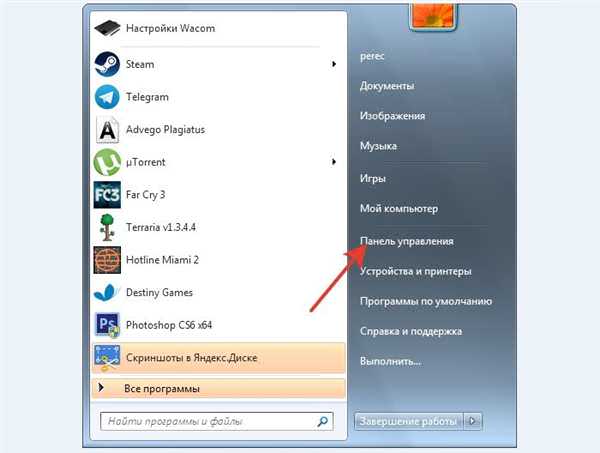
Відкриваємо «Панель управління» через «Пуск»
Крок 2. Клікаємо по рядку, зазначеної на скріншоті знизу.
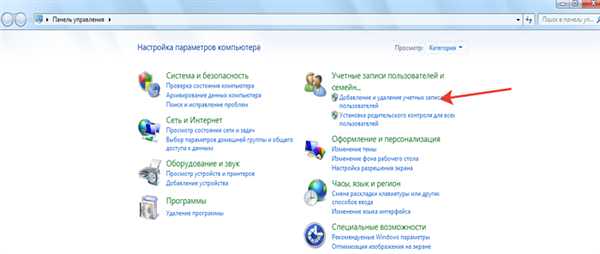
Вибираємо «Додавання та видалення облікових записів користувачів»
Крок 3. Перед нами відкривається список з усіма наявними записами на комп’ютері. Клацаємо по облікового запису, яку хочемо видалити.
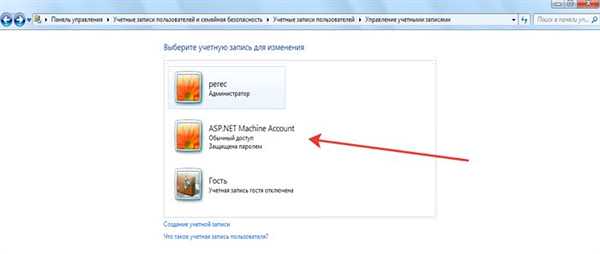
Клікаємо по облікового запису, яку хочемо видалити
Крок 4. Серед доступних функцій знаходимо «Видалити обліковий запис».
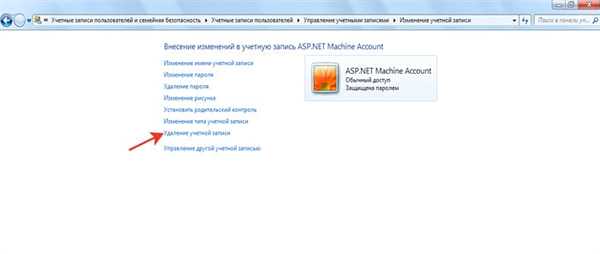
Вибираємо «Видалити обліковий запис»
Крок 5. Видаляємо. Готово!
Якщо ви хочете більш докладно дізнатися, як видалити обліковий запис на Windows 10, а також розглянути способи видалення, ви можете прочитати статтю про це на нашому порталі.






